Table of Contents

Khi iPhone không nhận SIM, các thanh tín hiệu ở góc trên bên trái của iPhone của bạn sẽ báo thông báo “Đang tìm kiếm…”. Việc iPhone không có sóng sẽ khiến công việc của bạn bị gián đoạn vì không thể liên lạc với thiết bị khác.Trong bài viết này của GhienCongNghe, chúng mình sẽ giải thích lý do tại sao iPhone không nhận SIM, cũng như cách chẩn đoán và khắc phục sự cố.
Tại sao iPhone không nhận SIM
Có một số nguyên nhân dẫn đến lỗi Không nhận SIM của iPhone. Có thể iPhone không nhận dạng được thẻ SIM được sử dụng để kết nối với các mạng này. Sự cố này cũng có thể do thẻ SIM của bạn bị lệch một chút hoặc sự cố với phần mềm của điện thoại.
Lỗi “Không có SIM” có thể được hiển thị theo nhiều cách, bao gồm:
- No SIM (Không có SIM).
- No SIM Card Installed (Không có thẻ SIM được cài đặt).
- Invalid SIM (SIM không hợp lệ).
- Insert SIM (Yêu cầu lắp SIM).
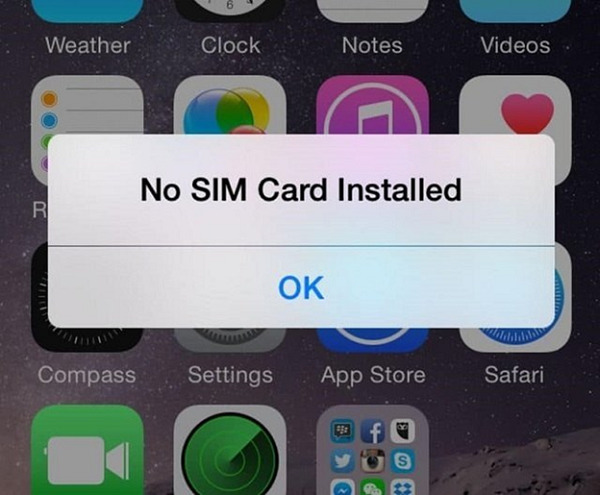
Trường hợp iPhone không nhận SIM sau khi restore
Nếu gần đây điện thoại của bạn gặp sự cố hoặc nếu khay SIM bị đẩy vào khe cắm một cách không chính xác, thì có thể thẻ SIM đã bị xô lệch khỏi vị trí hoặc bị hỏng. Chỉ cần tắt iPhone của bạn, lấy chiếc kẹp giấy của bạn (hoặc dụng cụ đẩy khay SIM), lắp nó vào lỗ nhỏ bên cạnh khay và ấn nhẹ.
Nếu khay đặc biệt khó tháo ra, điều này có thể cho thấy rằng nó thực sự đã được lắp vào không đúng cách.
Khi thẻ SIM được đưa ra ngoài, hãy dành chút thời gian để kiểm tra xem có vết xước hoặc hư hỏng nào khác không và lau sạch bằng vải mềm. Nếu mọi thứ đều ổn, hãy cẩn thận đặt thẻ SIM vào khay và lắp lại vào iPhone của bạn.
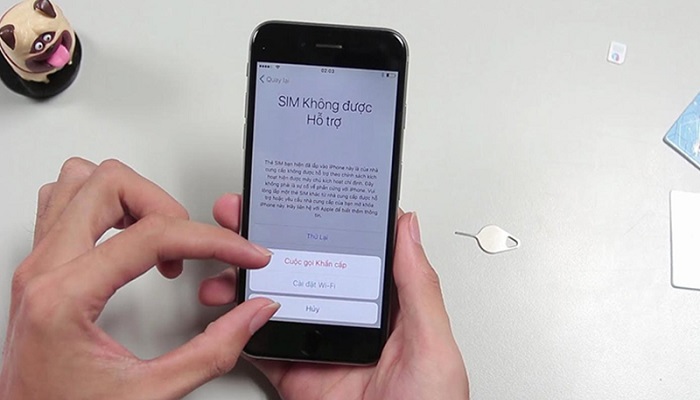
Trường hợp iPhone quốc tế không nhận SIM
Điều này có vẻ giống như lẽ thường, nhưng bạn hiện có kế hoạch hoạt động với nhà cung cấp dịch vụ di động không? Nếu không, bạn sẽ không thể thực hiện cuộc gọi, gửi tin nhắn hoặc truy cập mạng di động.
Tương tự, nếu đã lâu rồi bạn chưa sử dụng thẻ SIM được đề cập hoặc thanh toán hóa đơn điện thoại di động, nhà cung cấp dịch vụ của bạn có thể đã hủy số của bạn, tạm thời hoặc lâu dài. Kiểm tra ứng dụng của nhà cung cấp dịch vụ của bạn hoặc liên hệ trực tiếp với họ để đảm bảo rằng số điện thoại của bạn có trên tài khoản và ở trạng thái tốt.
Trường hợp iPhone hiện chữ Đang tìm kiếm
Một chiếc iPhone cho biết tìm kiếm không thể kết nối với mạng di động. Tệ hơn nữa, pin của nó bắt đầu cạn kiệt nhanh chóng vì iPhone sẽ sử dụng nhiều năng lượng hơn khi cố gắng kết nối khi nó cho rằng không có mạng di động. Việc khắc phục sự cố Đang tìm kiếm… thường cũng sẽ giải quyết các vấn đề về tuổi thọ pin.
Đặt lại Cài đặt mạng khôi phục cấu hình dữ liệu di động của iPhone của bạn trở về giá trị mặc định ban đầu. Đó là một cách dễ dàng để loại bỏ khả năng một thay đổi ngẫu nhiên trong ứng dụng Cài đặt đang ngăn iPhone của bạn kết nối với mạng.
Đặt lại cài đặt mạng trên iPhone của bạn cũng xóa tất cả các mạng WiFi đã lưu và mật khẩu của chúng khỏi iPhone của bạn, vì vậy hãy đảm bảo rằng bạn biết mật khẩu Wi-Fi của mình trước khi thực hiện.
Để đặt lại cài đặt mạng trên iPhone của bạn, hãy đi tới Cài đặt -> Chung -> Chuyển hoặc Đặt lại iPhone -> Đặt lại -> Đặt lại Cài đặt Mạng, nhập mật mã của bạn và chạm vào Đặt lại Cài đặt Mạng. Sau khi iPhone của bạn khởi động lại, hãy đợi vài giây để xem sự cố Đang tìm kiếm… có biến mất hay không.
Cách khắc phục lỗi iPhone không nhận SIM
Bất kể nguyên nhân và loại lỗi là gì, giải pháp khá dễ dàng: Tất cả những gì bạn cần để sửa lỗi này là một chiếc kẹp giấy và một số cài đặt phần mềm. Đây là những việc cần làm nếu iPhone của bạn thông báo “Không có SIM”.
Đối với iPhone quốc tế
Dưới đây là cách khắc phục lỗi không nhận SIM trên iPhone quốc tế.
Vệ sinh thẻ SIM
Mở khay SIM bằng Công cụ Đẩy SIM hoặc kẹp giấy. Làm sạch thẻ SIM bằng cách thổi sạch bụi hoặc sử dụng vải mềm để loại bỏ cẩn thận mọi cặn bám trên vùng tiếp xúc màu vàng (không sử dụng xà phòng hoặc bất cứ thứ gì có tính mài mòn).
Đặt mặt chip của thẻ SIM xuống khay và trượt trở lại bên trong. Nếu được lắp đúng cách, khay sẽ đi vào dễ dàng. Khởi động lại điện thoại của bạn.
Kiểm tra SIM đã đặt đúng vị trí chưa
Nhiều người mắc phải sai lầm này là lắp sai SIM và đó là lý do tại sao không phát hiện thấy thẻ SIM trên điện thoại. Vì vậy, điều đầu tiên bạn nên kiểm tra xem hướng của SIM có chính xác hay không. Thông thường, có một biểu tượng hoặc hình ảnh trên / xung quanh khay SIM cho biết cách lắp nó vào.

Khởi động lại iPhone
Nếu iPhone của bạn vẫn không nhận ra SIM, hãy thử cách khắc phục đa năng cho nhiều sự cố iPhone: khởi động lại. Bạn sẽ ngạc nhiên khi có bao nhiêu vấn đề được giải quyết bằng cách khởi động lại.
Tắt chế độ máy bay
Nếu bạn vẫn thấy lỗi SIM, bước tiếp theo của bạn là bật Chế độ trên máy bay rồi tắt lại. Làm điều này có thể thiết lập lại kết nối của iPhone với mạng di động và có thể giải quyết sự cố.
Liên hệ với nhà mạng
Một thủ phạm khác khiến SIM không được nhận dạng có thể là do công ty điện thoại của bạn đã thay đổi cài đặt về cách điện thoại của bạn kết nối với mạng và bạn cần cài đặt chúng. Bạn hãy liên hệ với nhà mạng để được trợ giúp nếu những cách trên không giải quyết được vấn đề.
Đối với iPhone Lock
Dưới đây là cách khắc phục lỗi không nhận SIM trên iPhone Lock.
Không khôi phục cài đặt gốc cho iPhone Lock
Việc khôi phục cài đặt gốc, hay còn được gọi là reset dòng 2 của iPhone Lock hay restore sẽ khiến thiết bị của bạn bị khoá lại. Ngoài ra, trạng thái active của SIM ghép có thể sẽ bị mất và ICCID được nhập vào máy sẽ bị khoá.
Trong trường hợp này, bạn có thể sử dụng lại SIM ghép cũ hoặc ICCID cũ để kích hoạt. Nếu vẫn không được, bạn có thể liên lạc với cửa hàng nơi mua máy để được hỗ trợ.
Không lắp SIM khác ngoài SIM đang dùng trên iPhone Lock
Vì là iPhone Lock nên bạn không thể sử dụng phôi SIM bình thường mà cần phải lắp đúng SIM ghép thì iPhone Lock mới có thể sử dụng dịch vụ được. Nếu các cách trên không hiệu quả, chúng ta nên kiểm tra chất lượng của SIM ghép.
Đầu tiên, kiểm tra cách lắp SIM ghép đã chính xác chưa. Có thể tháo ra rồi lắp lại để xem đã khắc phục được chưa. Bạn có thể lắp SIM ghép sang một thiết bị iPhone Lock khác để kiểm tra, nếu sang thiết bị khác cũng không được, thì chắc hẳn SIM ghép của bạn đã có vấn đề.
Lúc này bạn cần đến đại lý bán SIM ghép hoặc trung tâm sửa chữa iPhone uy tín để kiểm tra.

Đem iPhone tới cửa hàng đã mua để được xử lý
Nếu có bất kỳ vấn đề gì xảy ra với thiết bị iPhone Lock của bạn, tốt nhất bạn nên mang thiết bị tới cửa hàng đã mua để họ xử lý giúp bạn. Bởi vì một hành động sai có thể khiến thiết bị iPhone Lock của bạn bị biến thành cục gạch, nên nếu bạn không hiểu kĩ, hãy mang thiết bị tới những người có kinh nghiệm.
Các câu hỏi liên quan
Sửa iPhone không nhận SIM bao nhiêu tiền?
Sửa một đầu đọc thẻ SIM trên iPhone thường tốn ít hơn 30 đô la, tùy thuộc vào nơi bạn cung cấp phần cứng. Nó sẽ khá rẻ nếu bạn mua một cái mới như một phần của Apple Care.
iPhone nhận SIM nhưng không có sóng là vì sao?
Dịch vụ bị gián đoạn có thể do thay đổi cài đặt đơn giản, chẳng hạn như Chế độ trên máy bay hoặc cài đặt của nhà cung cấp dịch vụ. Trong trường hợp này, bạn cần đặt lại hoặc thay thế thẻ SIM của điện thoại.
Trên đây là tất cả những vấn đề bạn gặp phải khi iPhone không nhận SIM được nữa. Nếu có bất kỳ thắc mắc nào khác có thể tham khảo thêm một số vấn đề sau đây.
Xem thêm:
- Kiểm tra iPhone cũ đơn giản và dễ dàng bạn đã biết chưa?
- 5 dấu hiệu kiểm tra iPhone lock trước khi mua iPhone mới
- 3 cách khôi phục cài đặt gốc iPhone đơn giản và nhanh chóng
Vậy là qua bài viết trên, các bạn đã được tìm hiểu iPhone không nhận SIM và cách sửa lỗi này. Nếu cảm thấy bài viết này có ích, hãy Like & Share để GhienCongNghe tiếp tục ra mắt những bài viết chất lượng hơn nhé.
Tham khảo Lifeware











